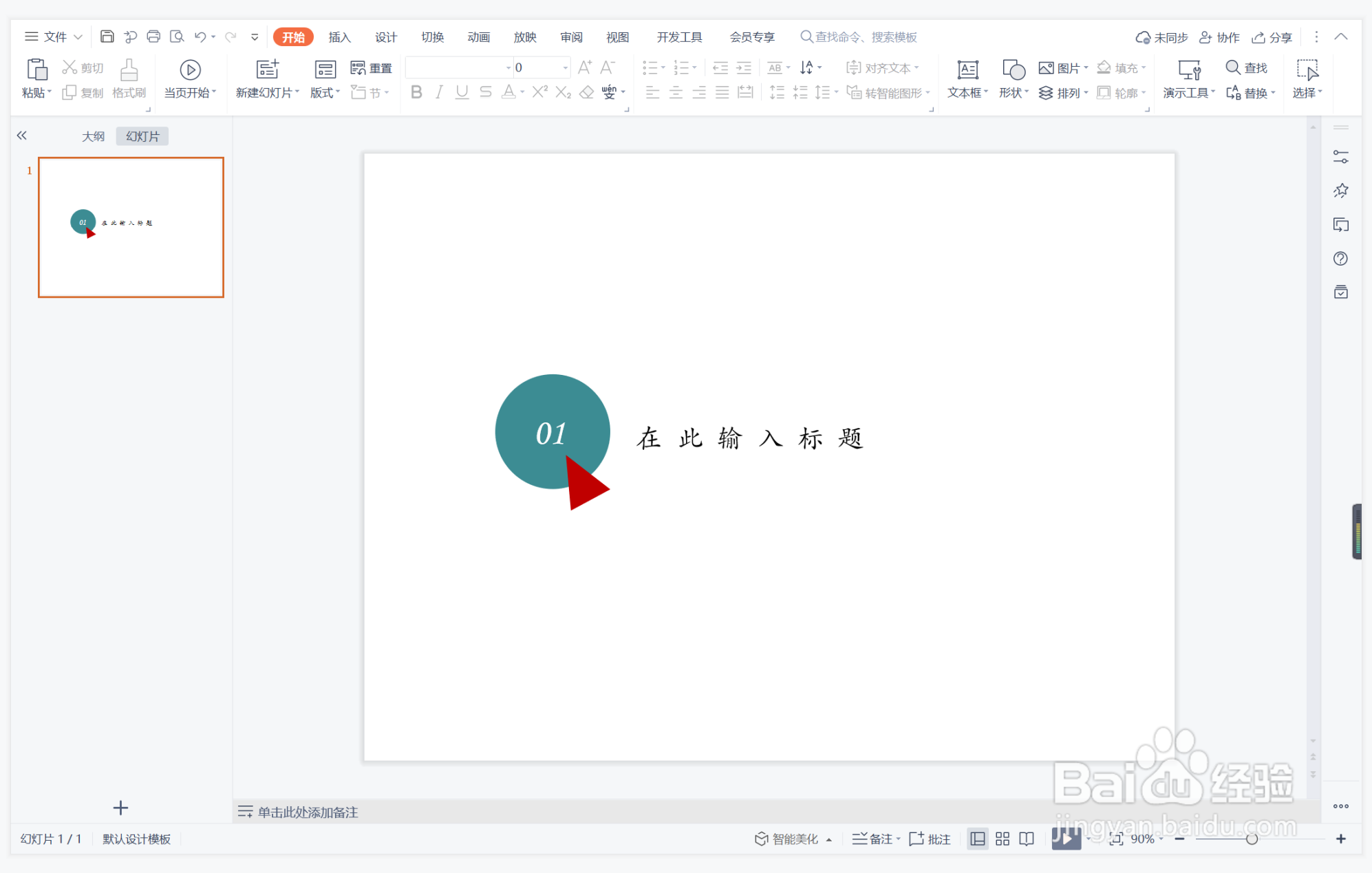1、在插入选项卡中点击形状,选择其中的椭圆。
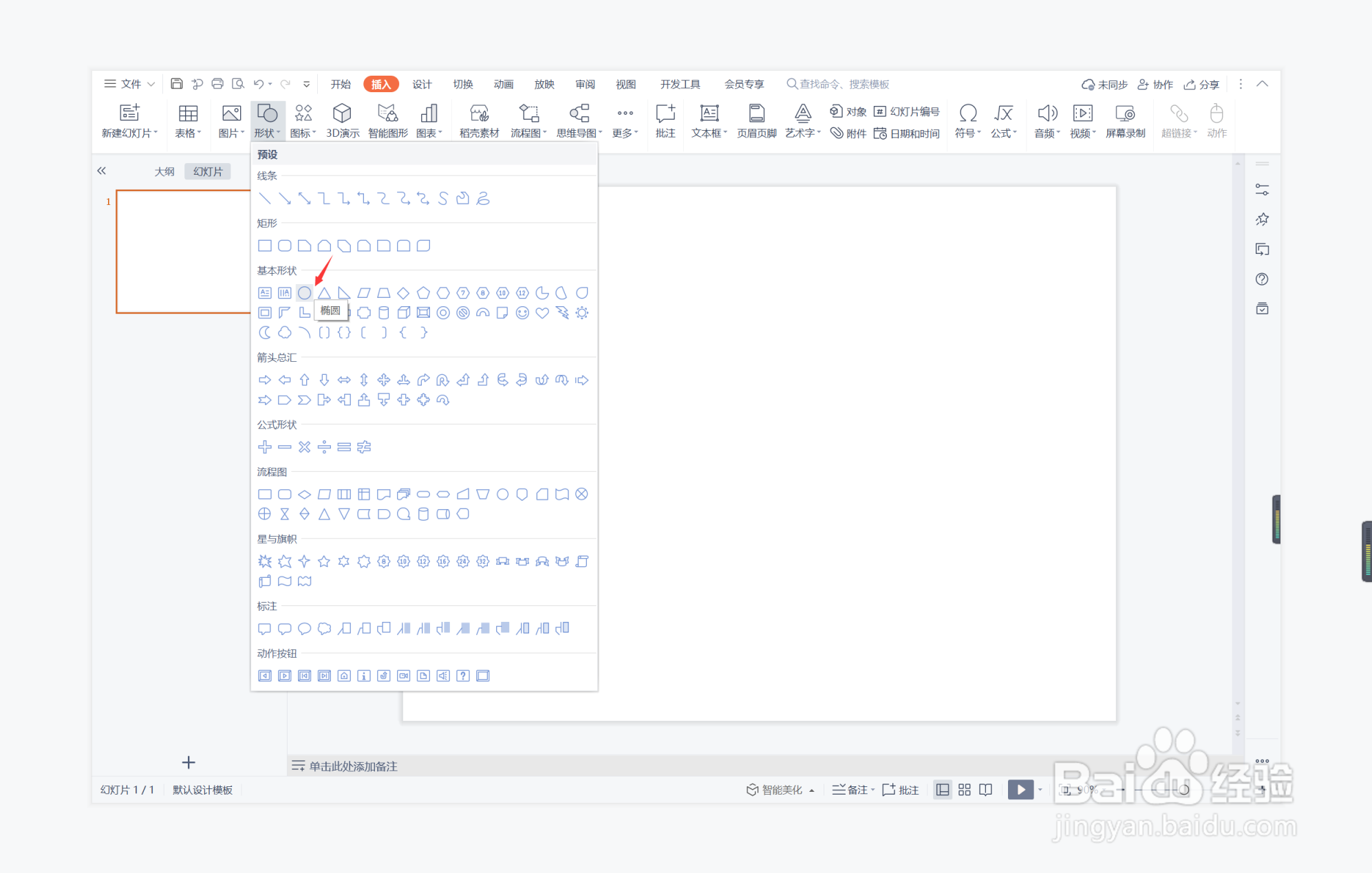
2、按住shift键,在页面上绘制出一个正圆形,效果如图所示。
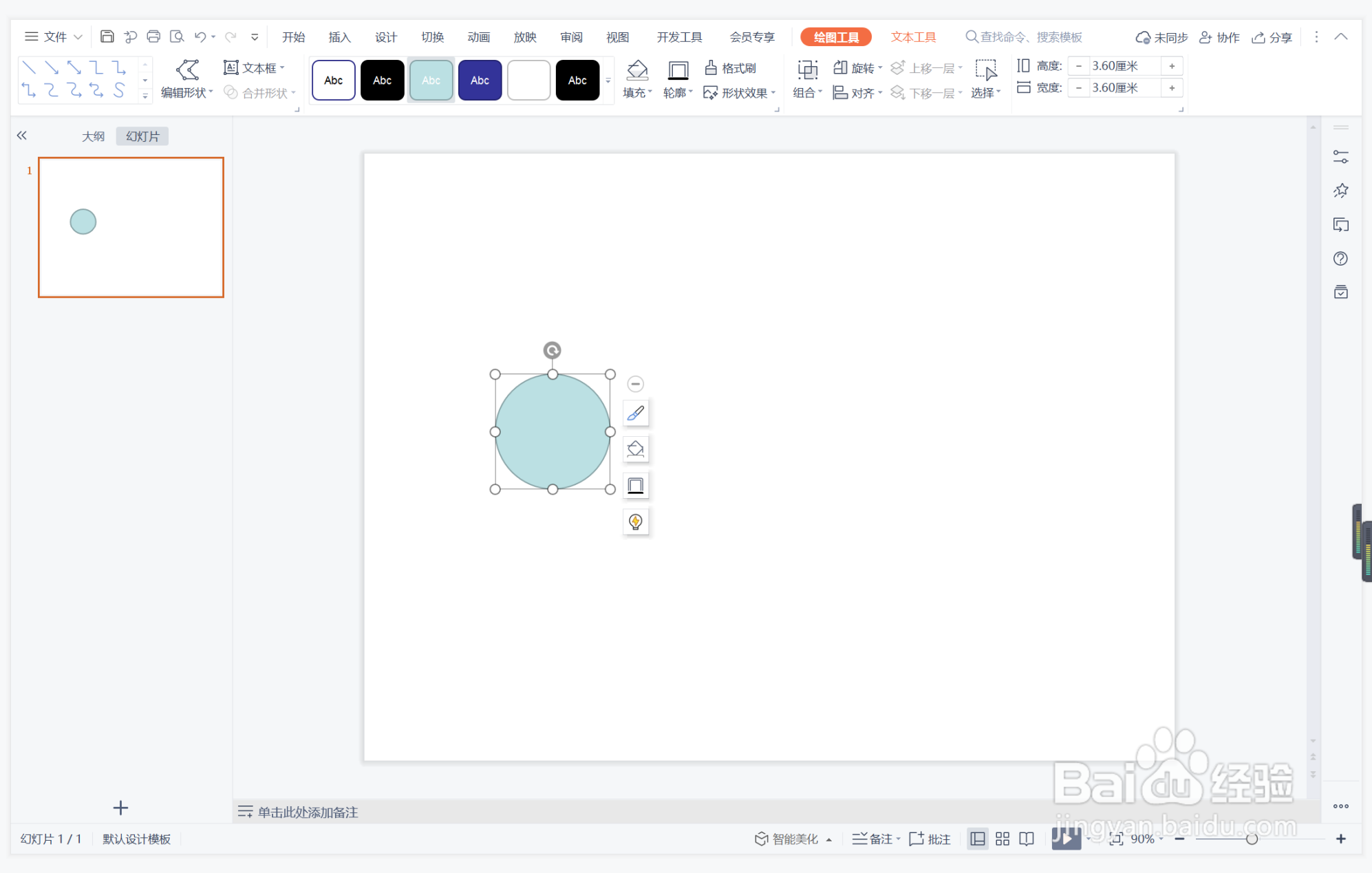
3、选中圆形,在绘图工具中点击填充,选择蓝色进行填充,并设置为无边框。
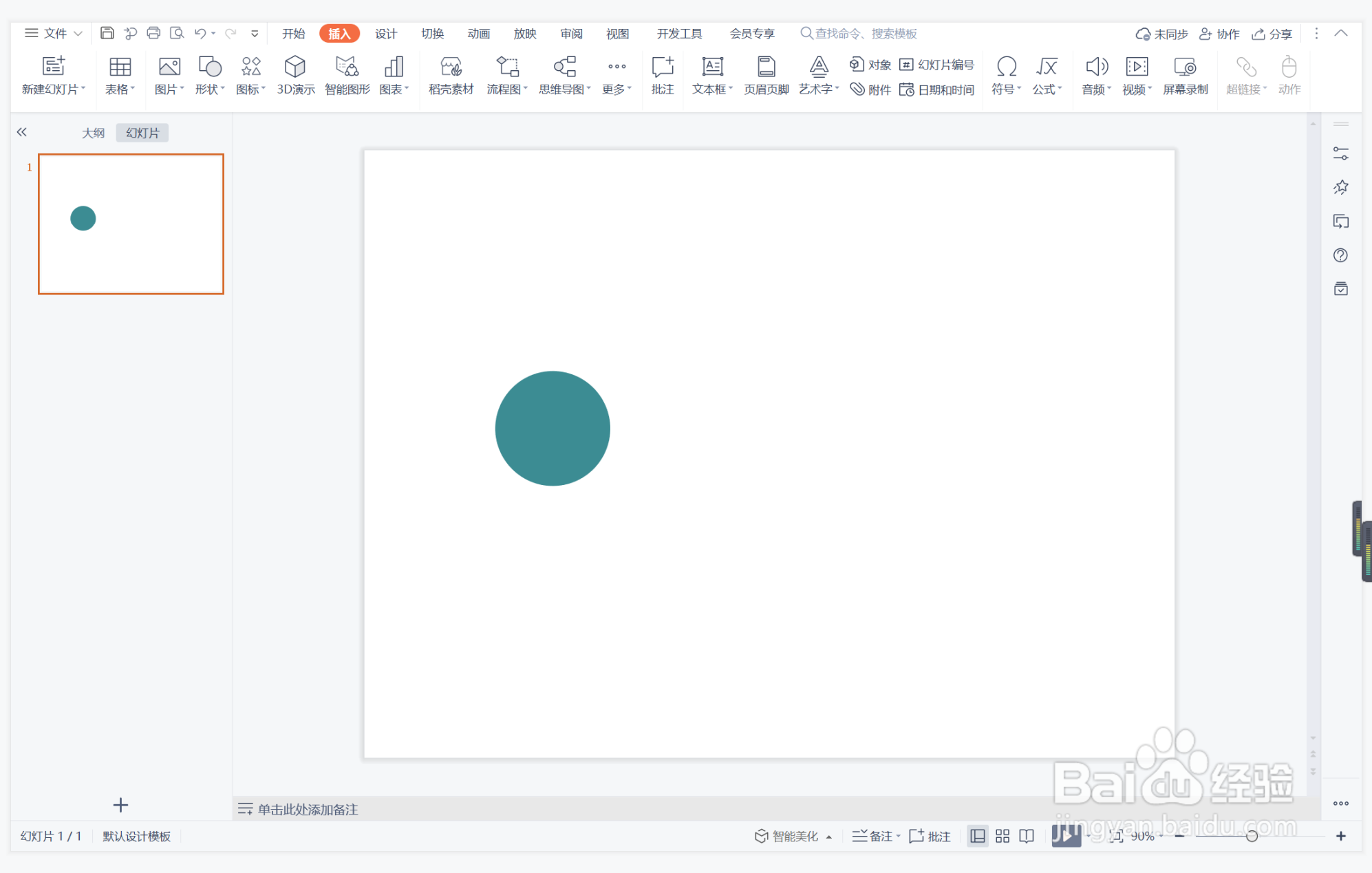
4、接着再插入一个等腰三角形,与圆形交错进行摆放。
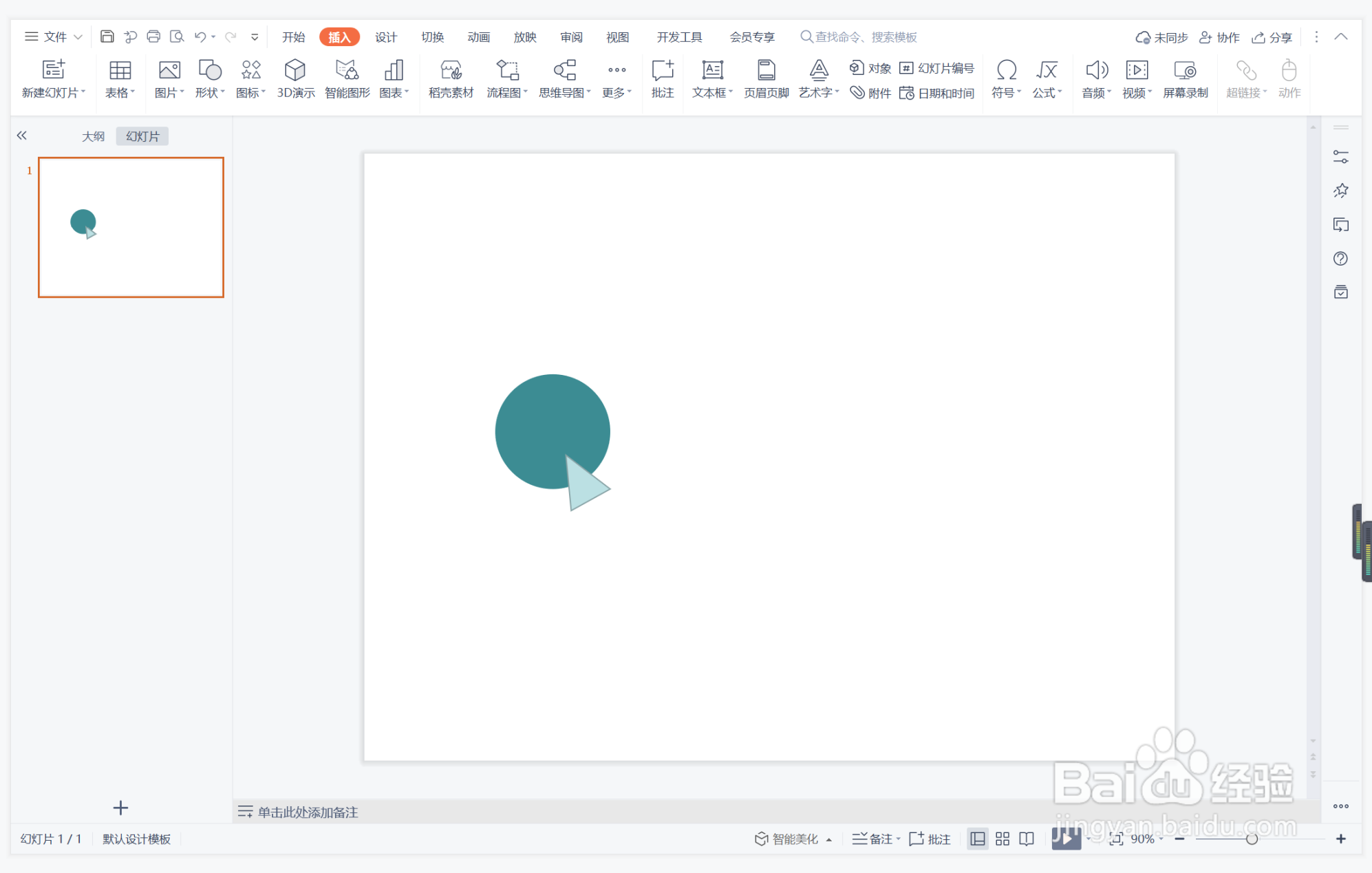
5、选中等腰三角形,颜色填充为红色,设置为无边框。
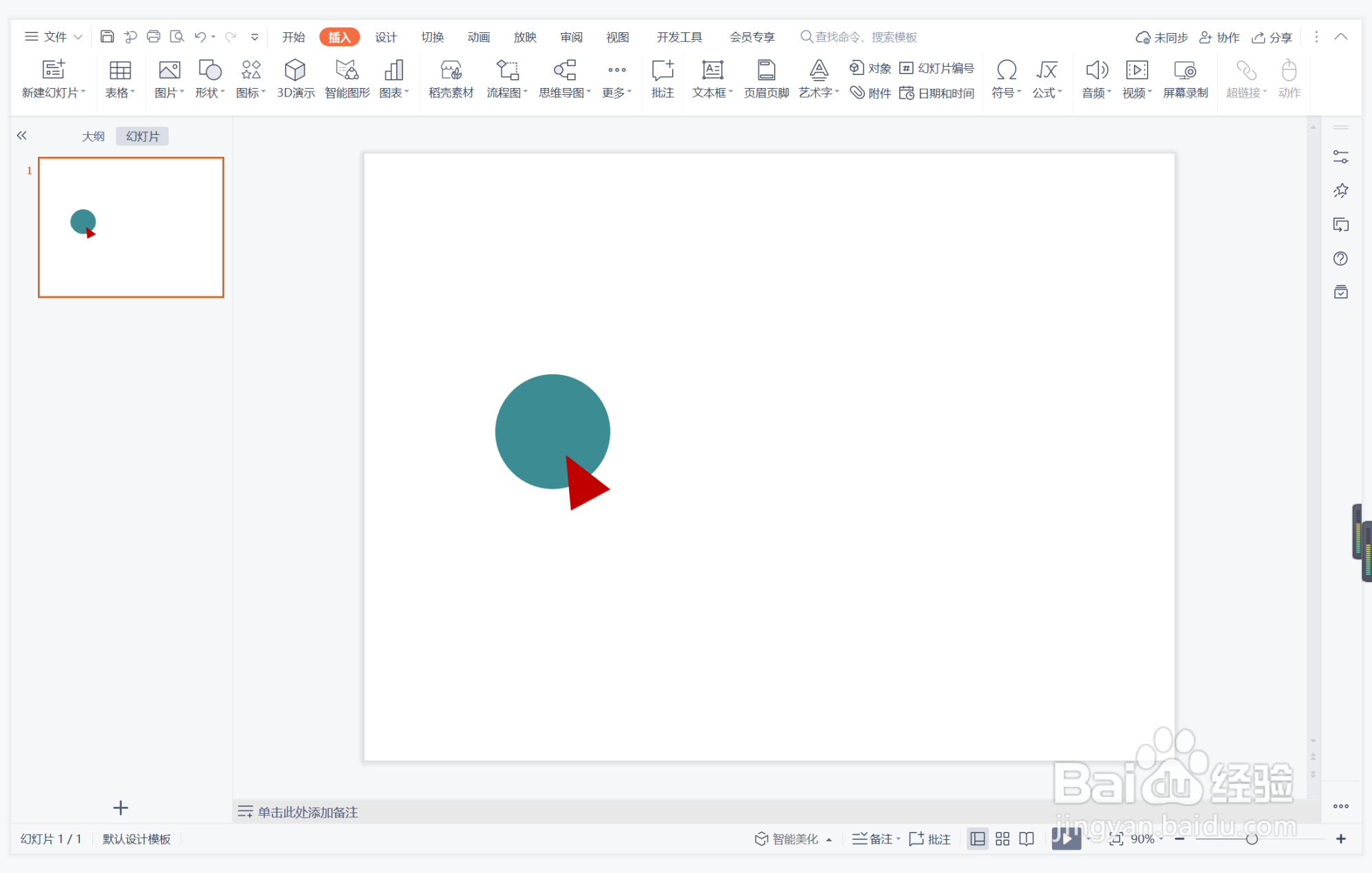
6、在圆形中输入标题,字体填充为白色,在一侧输入标题,这样万古长青型标题样式就制作完成了。
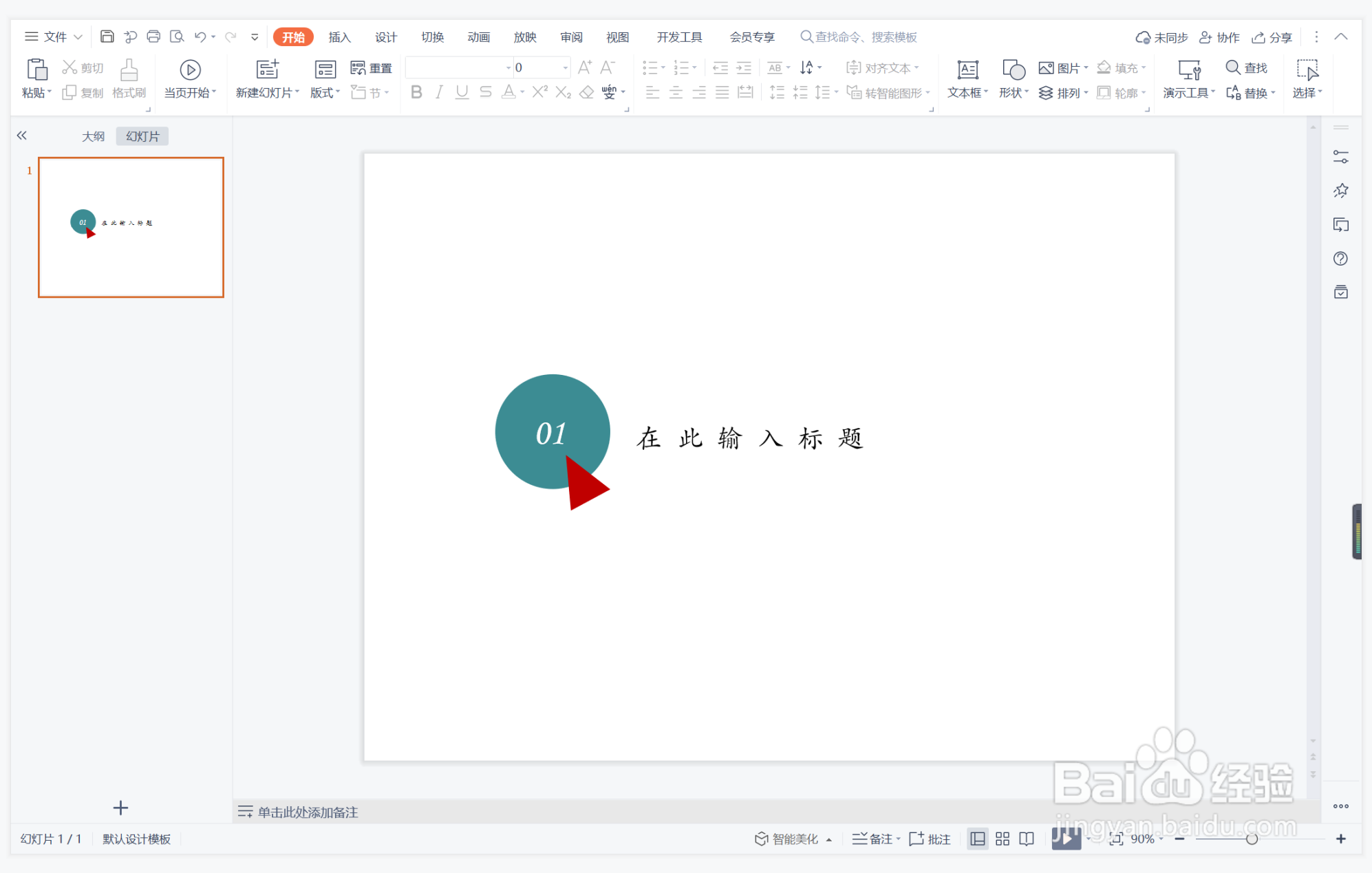
时间:2024-10-21 12:16:16
1、在插入选项卡中点击形状,选择其中的椭圆。
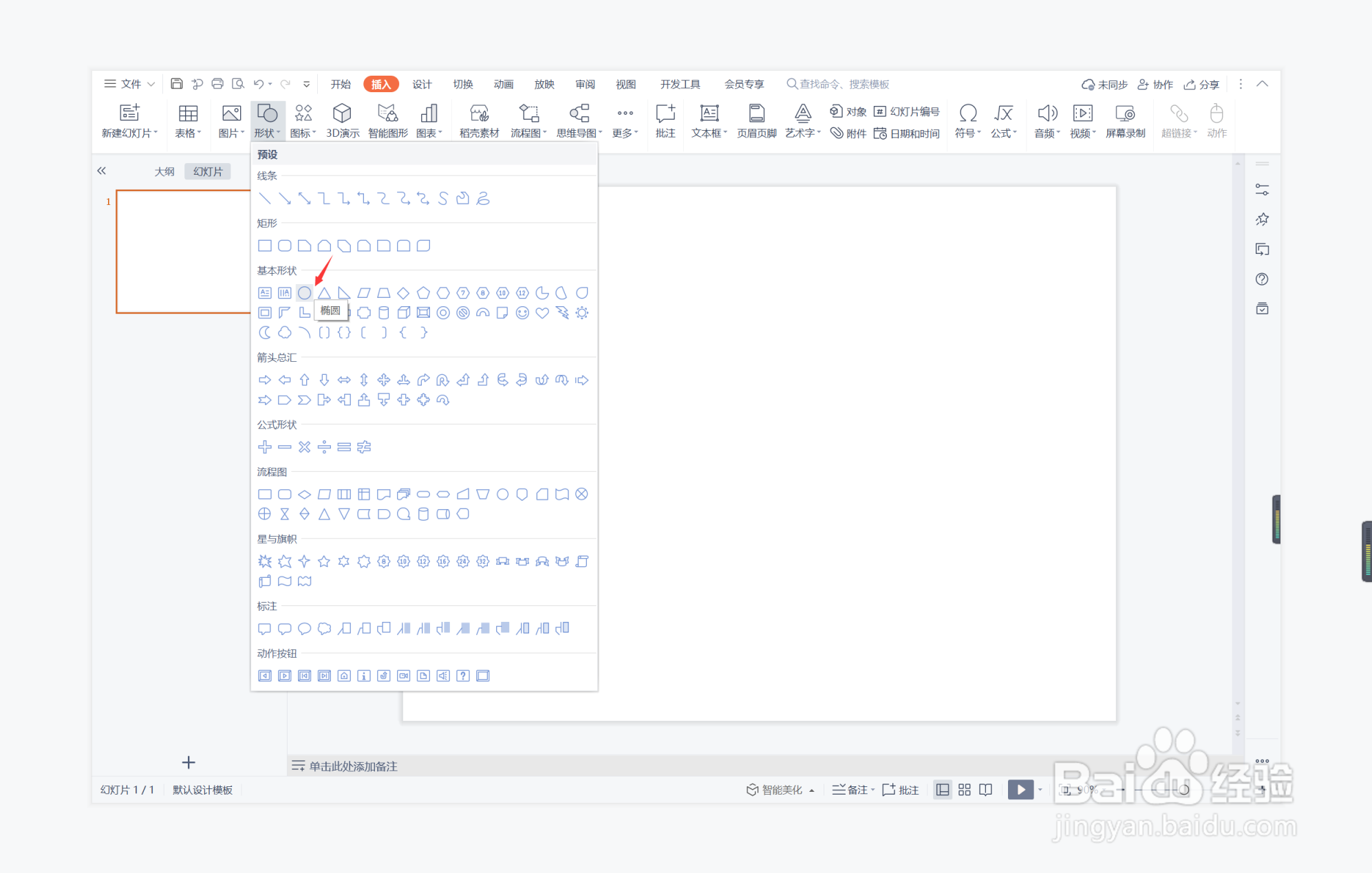
2、按住shift键,在页面上绘制出一个正圆形,效果如图所示。
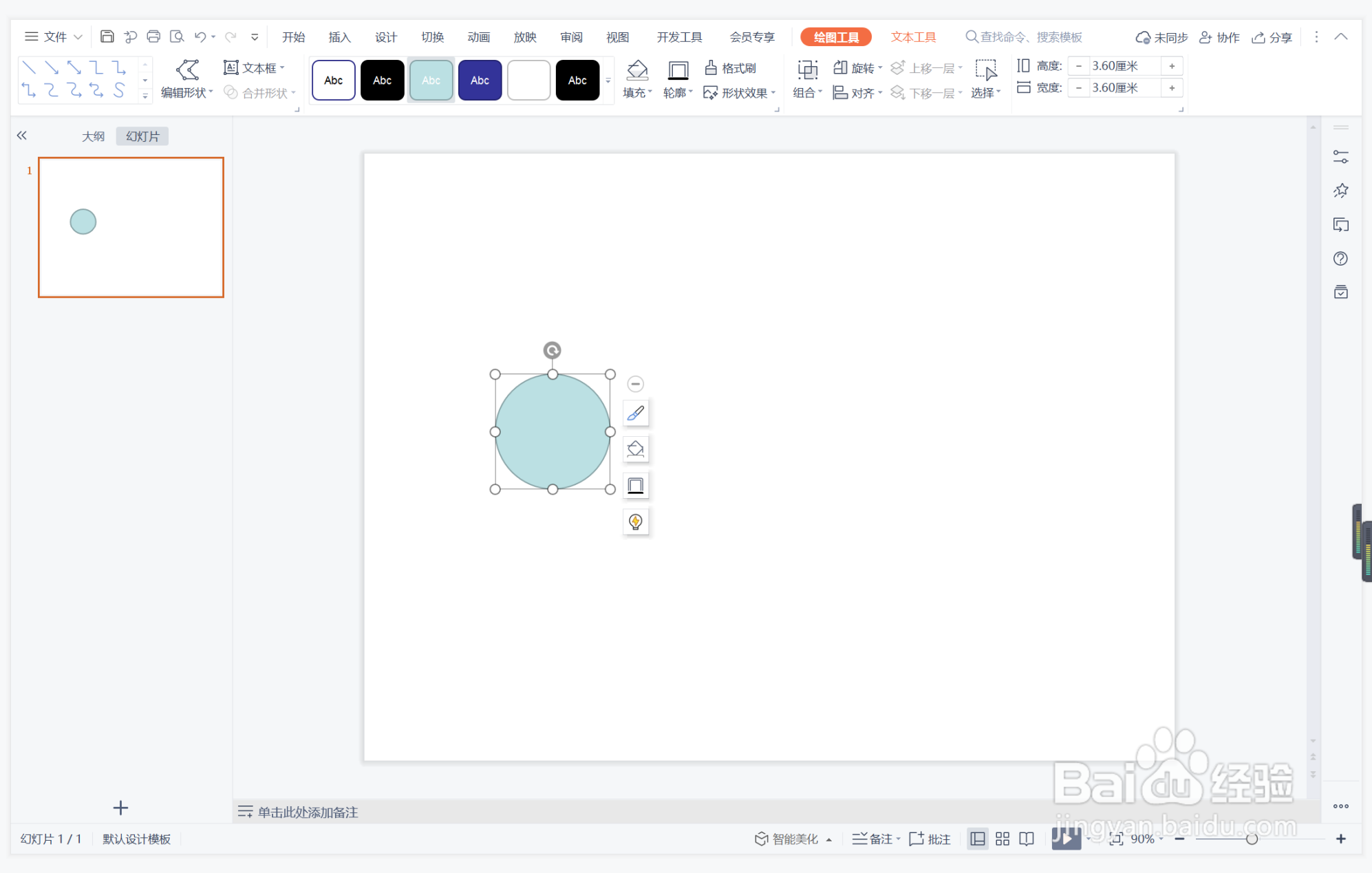
3、选中圆形,在绘图工具中点击填充,选择蓝色进行填充,并设置为无边框。
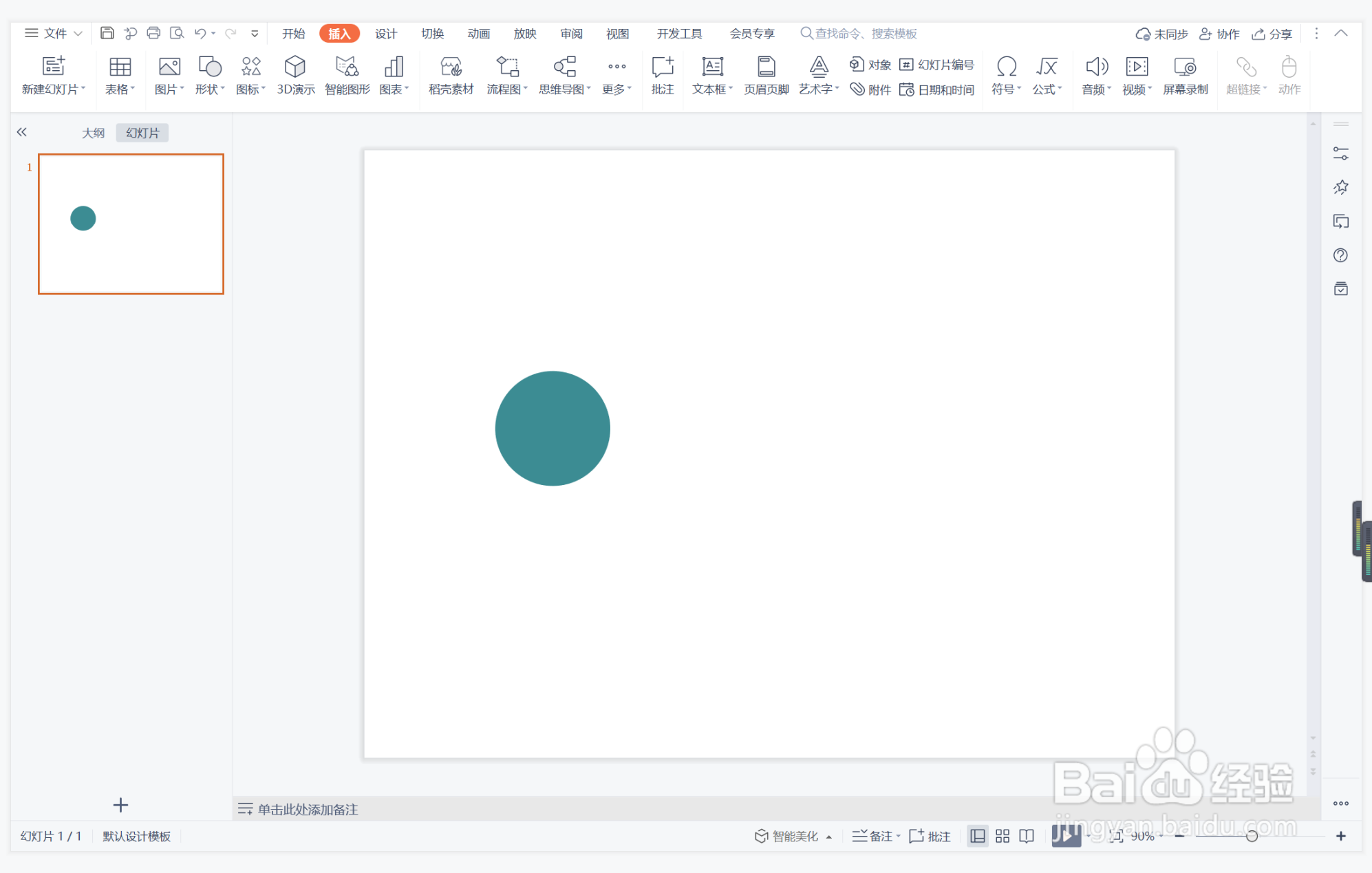
4、接着再插入一个等腰三角形,与圆形交错进行摆放。
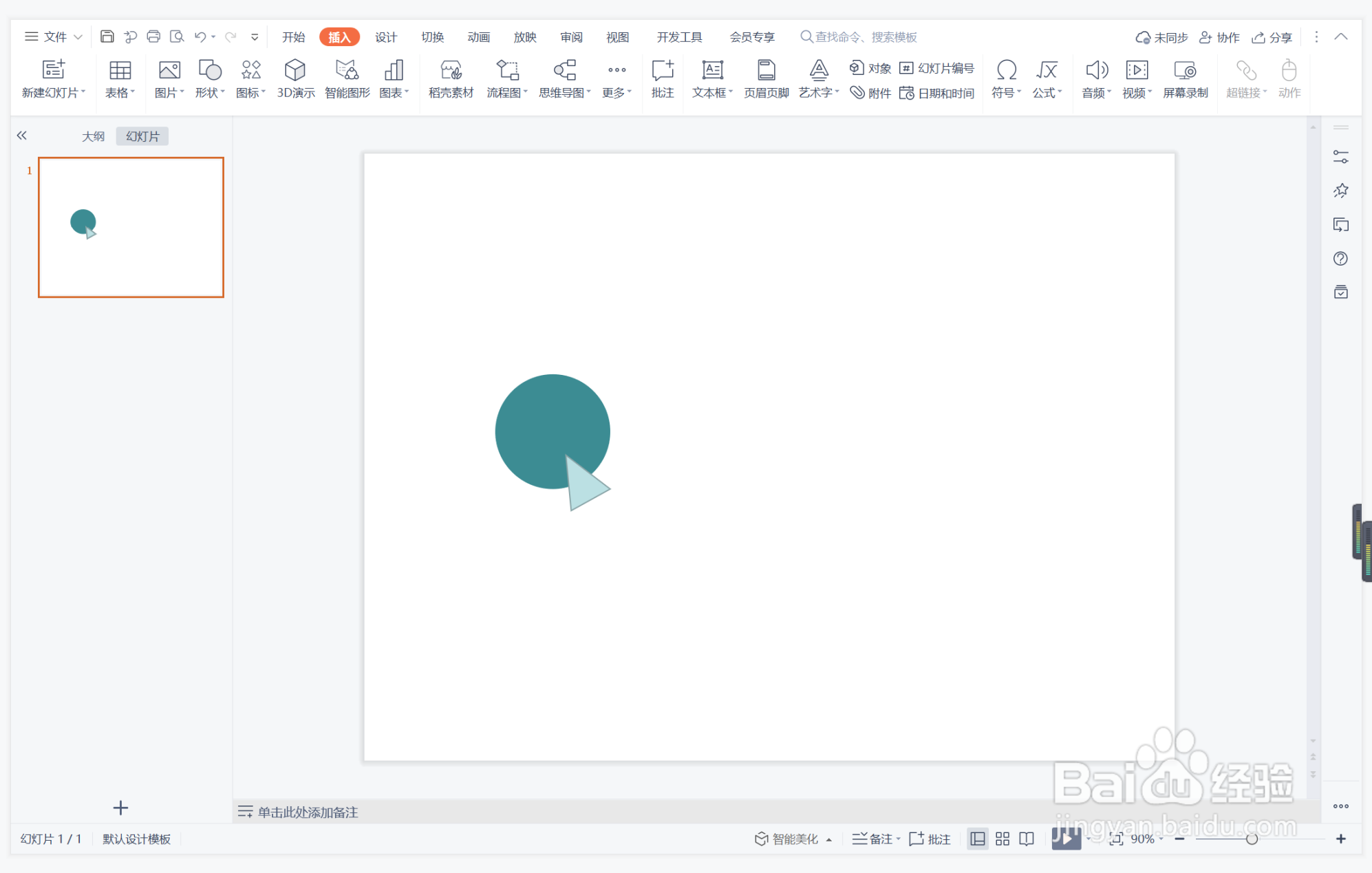
5、选中等腰三角形,颜色填充为红色,设置为无边框。
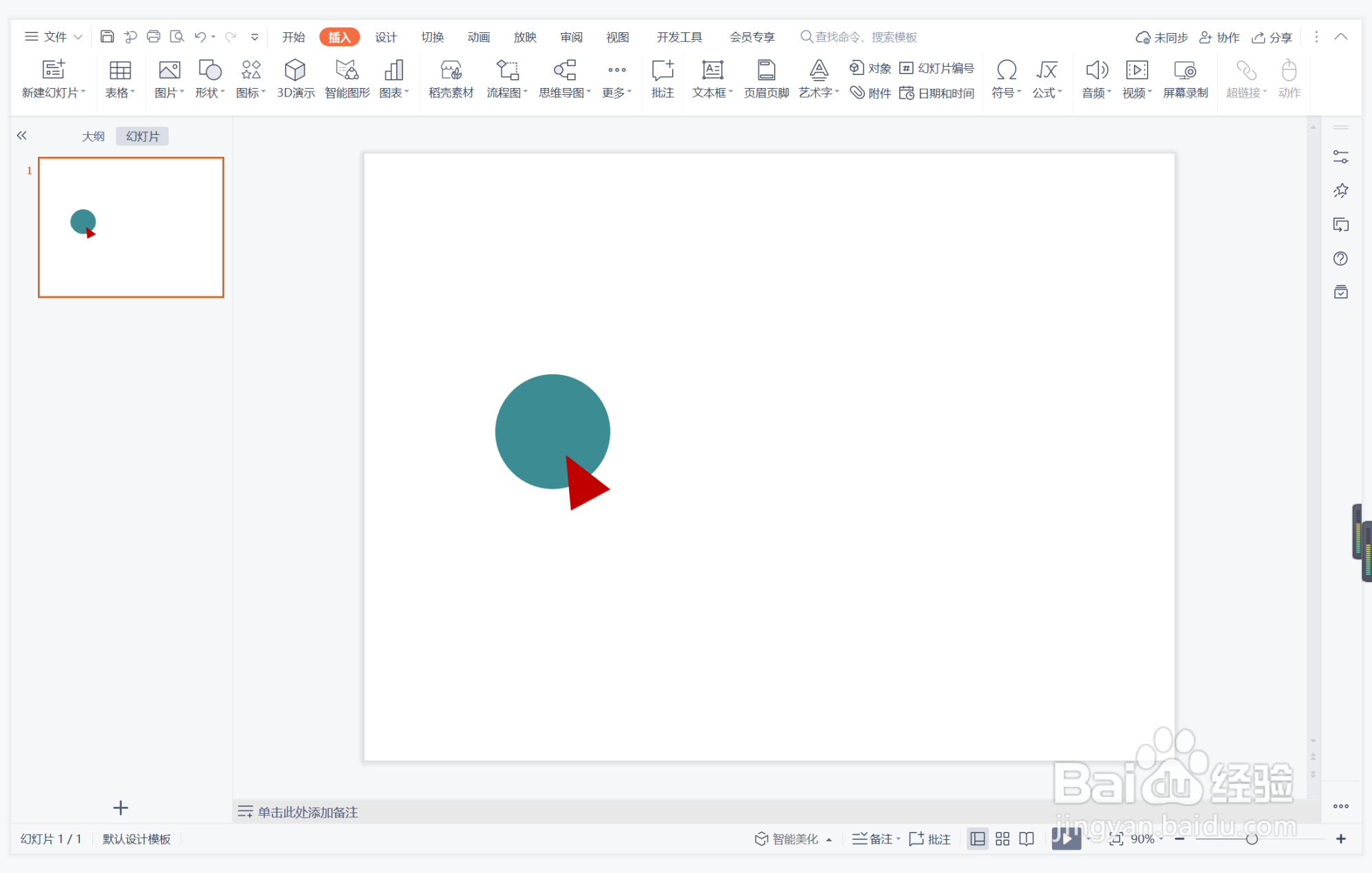
6、在圆形中输入标题,字体填充为白色,在一侧输入标题,这样万古长青型标题样式就制作完成了。